
При наличии принтера или МФУ пользователи могут легко распечатывать документы, фотографии и прочие материалы за считанные минуты. Достаточно один раз синхронизировать устройство вывода с ПК, а затем пользоваться им постоянно. Сегодня мы поговорим о том, как подключить принтер к компьютеру и настроить его.
Вы можете пользоваться данной инструкцией вне зависимости от того, какие производитель и модель у вашего принтера. В любом случае настройка включает в себя все шаги, представленные дальше.
Подключение к компьютеру
Перед тем, как перейти к программной настройке, вам необходимо подключить внешнее устройство к компьютеру или ноутбуку. Если речь идет о проводном принтере, то в большинстве случаев для подключения достаточно соединить порт на устройстве с USB-разъемом на компьютере. Затем вам нужно подключить принтер к источнику питания другим кабелем. Если вы все сделали правильно, то при включении оборудования должны загореться индикаторы/экран, а на компьютере появится уведомление от Windows.
Как подключить и настроить принтер
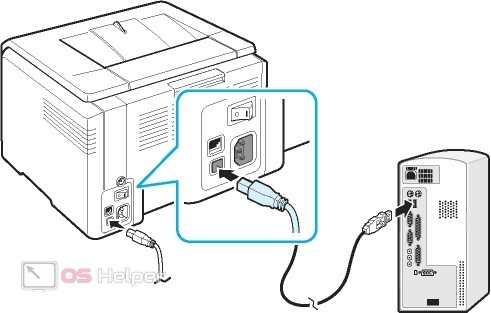
Мнение эксперта
Руководитель проекта, эксперт по модерированию комментариев.
Если вы хотите настроить беспроводное подключение по Wi-Fi, то здесь все немного сложнее, нежели соединение двух проводов. Во-первых, вам нужно убедиться в том, что принтер поддерживает Wi-Fi или технологию Wi-Fi Direct, которая позволит соединиться с компьютером или смартфоном напрямую. Во-вторых, нужно выполнить действия по настройке беспроводной сети, которые указаны в инструкции к конкретной модели МФУ.
Установка драйвера
Итак, когда подключение налажено, нужно установить программное обеспечение. Без этого пункта нельзя обойтись ни при проводном, ни при беспроводном соединении. Если у вас есть фирменный диск с драйвером и ПО от производителя, то вставьте его в дисковод и запустите программу установки. После пары шагов и настроек приложение инсталлирует нужные программы. А если у вас нет дистрибутива драйвера, то вы всегда можете зайти на сайт производителя принтера и найти нужную версию по названию оборудования.

Есть альтернативный вариант установки драйвера – это стандартные средства операционной системы. В любой Windows данным функционалом можно воспользоваться по следующей инструкции:
- Откройте «Диспетчер устройств».
- Найдите оборудование с названием принтера или «Неопознанное устройство», которое появилось при подключении девайса к ПК.
- Через контекстное меню выберите вариант обновления драйвера.
- В мастере настройки укажите способ автоматического обновления. Программа начнет поиск нужных файлов в интернете, а затем установит подходящую версию драйвера.
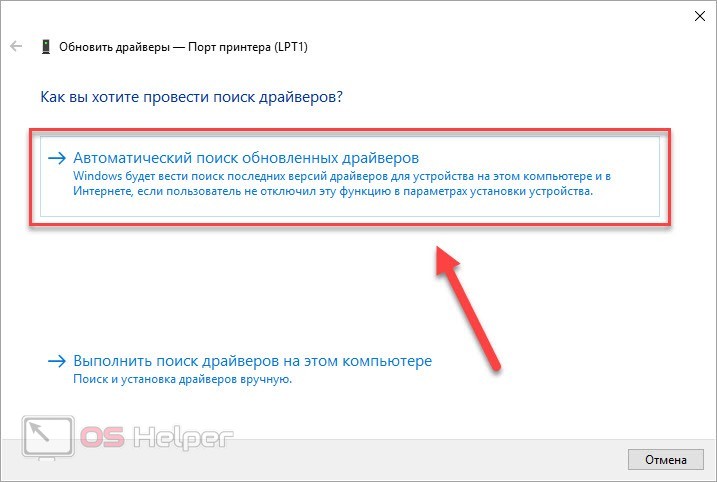
Если выбрать вариант ручной установки, то вам потребуется дистрибутив драйвера на жестком диске, до которого придется указать путь. С тем же успехом вы можете инсталлировать драйвер через запуск исполняющего файла.
Если после установки драйвера возле названия принтера в «Диспетчере устройств» не будет отметки с восклицательным знаком, значит, вы все сделали правильно. Остается подобрать удобный софт для настройки и управления печатью.
Выбор программы для печати
При использовании любого принтера есть 3 варианта выбора ПО – штатные средства Windows, фирменная утилита от производителя и сторонние программы. Если вы остановитесь на стандартных средствах ОС, то печать будет осуществляться напрямую через приложение, которое открывает файл. Например, вы можете отправить документ на распечатку прямо из Microsoft Word или фотографию из средства просмотра изображений Windows.
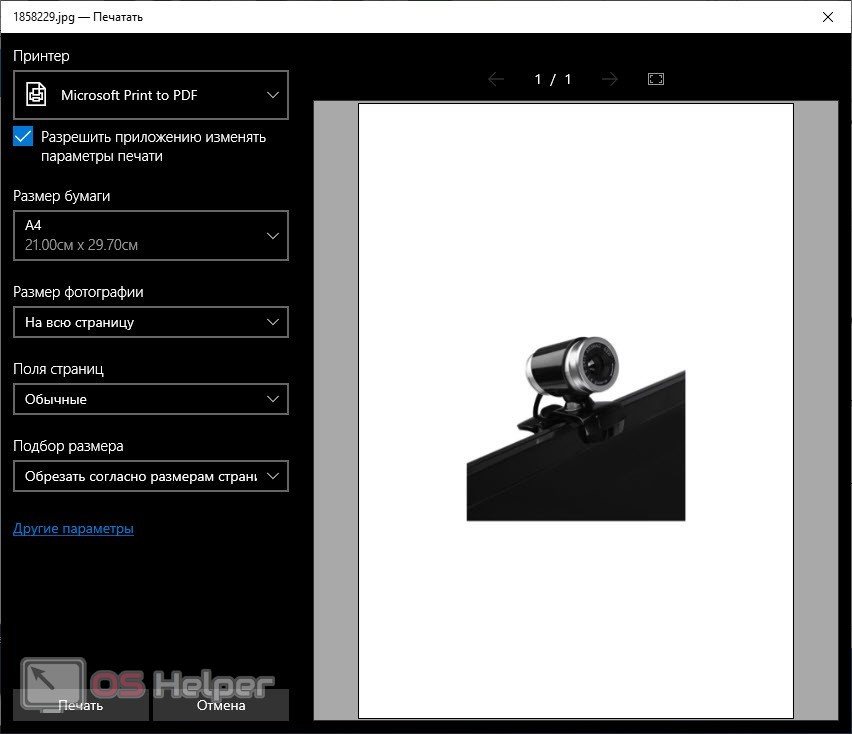
Для настройки принтеров, проверки состояния, очереди и прочего существует штатное приложение «Управление печатью». Сторонние утилиты позволяют более детально настраивать параметры печати, устанавливать расход краски, менять положение и качество картинки. К таким относятся FinePrint, Print Conductor, priPrinter. Рекомендуем вам пользоваться средствами подобных программ и функциями графических редакторов при печати фотографий и картинок высокого разрешения. Для печати обычных документов должно хватать возможностей Word и стандартных средств Windows.
Плюс фирменных утилит от производителей принтеров в том, что в них встроено средство диагностики неполадок и контроля за состоянием устройства (количество бумаги, краски и прочее). Например, для тестирования девайсов от HP подойдет утилита HP Print and Scan Doctor.
Видеоинструкция
После прочтения статьи обязательно ознакомьтесь с данным роликом. В видео подробно описываются все действия и показывается каждый шаг.
Заключение
Теперь вы знаете, как подключить принтер к компьютеру и правильно его настроить. При появлении вопросов или проблем обязательно обращайтесь за советом в комментарии!
Источник: os-helper.ru
Как подключить принтер к компьютеру и настроить его?

В век высоких технологий персональный компьютер стал неотъемлемой частью каждого жилища. Современные модели ПК дополняются большим количеством других полезных составляющих, например, принтерами от разных известных производителей. В использовании такое оборудование демонстрирует себя простым и очень удобным. В этой статье мы подробно разберем, как надо правильно подключать принтер к компьютеру и как верно настроить технику.
Основные правила
В подключении принтера к персональному компьютеру нет ничего сложного. В этом процессе легко может разобраться каждый пользователь, главное – следовать ряду основных правил. Ознакомимся с ними по порядку.
Прежде чем спешить подключать принтер к ПК, необходимо заранее продумать, на каких местах будут размещены все устройства. Заранее подготовьте и освободите достаточно пространства для установки девайса для печати. Желательно выставить его таким образом, чтобы он находился как можно ближе к компьютеру.
Главный критерий в данном вопросе – длина шнура.
Он должен свободно располагаться между оборудованием, не создавая излишнего натяжения.
Если подключение принтера к персональному компьютеру осуществляется при помощи беспроводной сети, нужно проследить за тем, чтобы 2 устройства стояли рядом друг с другом. Если не следовать этому простому правилу, сигнал не будет надежным и будет прерываться, либо наладить его не удастся вовсе.
При проводном методе подключения принтера необходимо проследить за тем, чтобы в этот момент компьютерная техника была включена. Если не обратить на это внимание, распечатать то или иное изображение не получится.
Перед началом подключения пользователь обязательно должен учитывать тот факт, что подсоединение техники к операционной системе Windows или MacOS будет различным.
В некоторых случаях антивирусная программа, установленная на вашем ПК, может блокировать подключение нового устройства. В такой ситуации пользователю ничего не останется, как отключить антивирус. Если же после этих действий ситуация все равно не изменилась, рекомендуется проверить оборудование на предмет активных вирусов.
Перед настройкой принтера всегда проверяйте правильность подключения всех кабелей, если вы обратились к проводному методу синхронизации. Обратите внимание, все ли вы установили правильно, чтобы впоследствии не пришлось «ломать голову» над тем, из-за чего нормально подключить технику не удается.
Главное правило, о котором не должен забывать пользователь – это предварительная проверка компьютерной техники на предмет всех необходимых программ и драйверов. Без них технику будет подключить практически невозможно, а с ее настройкой возникнет масса трудностей.
Подключив принтер к персональному компьютеру, проследите, чтобы последний до конца загрузился – обычно на это требуется немного дополнительного времени.
Если следовать этим простым правилам, никаких проблем и трудностей с установкой и настройкой принтера возникнуть не должно. Главное, учитывать все особенности данных процедур в отношении конкретных моделей оборудования и операционной системы, установленной на вашем компьютере.
Способы подключения
Существует несколько разных способов подключения принтера к персональному компьютеру. Каждый из них подразумевает свой алгоритм действий. Разберемся в каждом этапе всех возможных методов.
Проводной
Многие люди выбирают именно проводной способ подключения принтера к персональному компьютеру. Алгоритм действий в отношении операционных систем Windows и Mac OS будет различаться. Разберемся в обоих случаях. Рассмотрим пошагово, как подключить принтер к компьютеру, на котором установлена операционная система Windows, при помощи кабеля.
Выберите максимально удобное и подходящее расположение всех составляющих на своем рабочем месте. Проследите за тем, чтобы провод не был сильно натянут.
Далее нужно аккуратно подсоединить принтер к источнику питания, используя сетевой кабель. Включите оборудование. Обычно кнопка запуска расположена на фронтальной части панели, имеет стандартную маркировку.
Далее запустите персональный компьютер. Дождитесь, пока техника до конца не загрузится и не будет в полноценном рабочем состоянии.
Возьмите USB-кабель. При помощи его надо соединить компьютер и новый принтер.
Если выбранная вами модель принтера предполагает автоматическую настройку нужных систем, то настроиться техника должна самостоятельно, без вашего вмешательства. ПК сам распознает подключенное устройство, после чего принтер будет готов буквально через пару минут к дальнейшей работе.
Если автоматическая настройка техникой не предусмотрена, нужно будет заняться ей вручную.
Проводное подключение подобной техники к компьютеру с установленной операционной системой Mac OS будет иным.
Сперва надо проверить, все ли необходимые программы и приложения установлены на компьютере с операционной системой от Apple.
Как и во всех остальных случаях, важно выделить под технику оптимальные места, где пользоваться ей будет удобно и без лишних препятствий.
Подсоедините принтер к источнику питания, запустите оборудование. Запустите персональный компьютер, дождитесь, пока система до конца не загрузится и не будет готова к дальнейшей работе.
Соедините компьютер и принтер при помощи специального кабеля. Если в ПК отсутствуют разъемы стандартного типа, надо будет приобрести подходящий переходник. Желательно позаботиться о наличии данного компонента заранее.
Когда компьютер распознает новое подключенное устройство, на мониторе появится стандартное диалоговое окно. Далее пользователь может переходить к непосредственной настройке девайсов.
Беспроводные
Удобным считается подключение принтера к ПК посредством беспроводной сети. Как и в предыдущем случае, к операционным системам разных типов техника будет подключаться разными способами. Сперва рассмотрим, как можно организовать беспроводное подключение к ОС Windows.
Запустите принтер. Если в этом есть необходимость, подсоедините его к маршрутизатору посредством специального интернет-кабеля. Чаще всего это требуется для первичной настройки оборудования. Некоторые же модели принтеров изначально поддерживают соединение беспроводного типа.
В инструкции по эксплуатации можно поискать, как та или иначе модель подключается к сети. Некоторые устройства сперва требуется подключить непосредственно к ПК. Если же принтер способен самостоятельно подсоединяться к беспроводным сетям, то надо будет использовать открывшееся меню на экране, чтобы найти необходимую точку доступа, а следующим шагом набрать пароль и привязать его к этому подключению.
Если в принтере предусмотрена поддержка беспроводной сети Wi-Fi, можно просто найти сеть, к которой уже подключен компьютер, а затем ввести код безопасности. Чтобы провести соединение посредством Bluetooth, можно только найти и нажать кнопку сопряжения оборудования. После этого возможно переходить к настройке техники.
Рассмотрим, как посредством беспроводной сети подключить принтер к операционной системе Mac OS.
Установите принтер в том месте, где лучше сигнал маршрутизатора.
Запустите устройство вывода и ПК, дождитесь, пока не закончится полная загрузка оборудования.
Выполните подключение к своей сети, отталкиваясь от особенностей эксплуатации конкретной модели техники. Введите ключ безопасности. Выберите ту же точку доступа, что и в случае с ПК. Если применяется сеть Bluetooth, надо нажать кнопку сопряжения.
Также возможно открытие общего доступа к принтеру с помощью ПК.
Соедините между собой 2 устройства с помощью кабеля. Подключите их в сеть. Запустив аппараты, нажмите на кнопку «Пуск», перейдите во вкладку «Параметры», а потом «Управление сетями и общим доступом».
Нажмите на кнопку «Состояние», «Параметры общего доступа», «Домашний или рабочий».
Установите флажок возле записи «Включить общий доступ к файлам и принтерам». Потом можно переходить к подключению с любого домашнего компьютера.
Правильно осуществленное подключение по локальной сети часто используется в различных организациях и офисах. Это очень удобное решение, при котором подключение разных позиций оборудования может быть проведено на одном устройстве.
Как правильно настроить принтер?
Рассмотрим, как правильно настроить принтер при проводном подключении к ПК с ОС Windows.
При необходимости ручной настройки, подключив принтер, откройте меню «Пуск». Выберите пункт «Устройства и принтеры».
Далее выберите команду «Добавление устройства», чтобы добавить подсоединенную технику.
Запустите поиск нового оборудования. Подождите, пока нужная техника не будет найдена. Нажмите на именование подключенного вами принтера.
Нажмите на кнопку «Далее». Потом действуйте по инструкции, отображенной на экране. Установите драйвера с установочного диска, если в этом есть необходимость.
Настройка техники в случае с системой Mac OS будет такой.
Подключите принтер к ПК. Как только он его распознает, на экране появится диалоговое окно, пользователь должен нажать на кнопку «Установить».
Подождите, пока процесс не завершится.
Иногда в диалоговом окне приходится несколько раз нажать на разрешение действий.
На этом настройка оборудования будет завершена, можно приступать к непосредственной печати.
Если подключение было осуществлено беспроводным способом, дальнейшая настройка на операционной системе Windows будет такой.
Откройте меню «Пуск», перейдите в раздел «Принтеры и устройства», добавьте установленную технику, найдя ее в списке обнаруженных.
Потом надо будет щелкнуть на кнопку «Добавить» или «Разрешить» около наименования вашего принтера.
Далее можно пользоваться подключенным и настроенным оборудованием для дальнейшей печати.
В случае с ОС от Apple порядок действий по настройке будет таким.
Откройте на вашем компьютере меню «Пуск» (надо будет кликнуть кнопочку со знаком яблока в верхнем углу слева). Перейдите в системные настройки.
Откройте раздел «Принтеры и сканеры». Нажмите на кнопку «+». Выберите наименование вашего принтера. Добавьте технику, отталкиваясь от показаний системы. Обычно принтер сам высвечивается в списке возможных средств, тогда дополнительных действий по настройке не понадобится.
Рекомендации
Если нужно установить все необходимые драйверы, подходящие к выбранной вами модели принтера, необязательно пользоваться диском, который обычно идет в комплекте с техникой. Можно зайти на официальный сайт производителя (под маркой которого выпущено устройство), скачать нужный файл оттуда и после этого установить драйверы на компьютере. Это удобное решение.
Бывает так, что подключить принтер к компьютеру не удается при помощи USB-провода из-за того, что он слишком сильно натянут, либо из-за некорректного подключения техники. В таком случае можно попробовать отключить и еще раз подключить оборудование. Стоит обратить внимание на исправность USB-разъема компьютера – для этого к нему можно попробовать подключить другой гаджет.
Если подключение техники с применением USB-провода не проходит как нужно, можно попробовать переставить его в другой порт. Возможно, это решит проблему.
Часто эта неполадка обусловлена тем, что установленные на ПК драйверы уже устарели.
. В таком случае пользователю следует обновить их. Для этого можно посетить официальный сайт изготовителя техники.
Иногда компьютер и принтер не могут нормально синхронизироваться по причине несовместимости систем. Чтобы не столкнуться с такой проблемой, пользователь перед покупкой обязательно должен подробно и внимательно ознакомиться со всеми характеристиками и параметрами выбираемого оборудования. Как правило, в сопроводительной технической документации всегда указывается, с какими системами может работать принтер.
Если техника неожиданно перестала правильно работать, а самостоятельно понять, в чем кроется причина таких проблем, вы не имеете возможности, не следует прибегать к лишним экспериментам. Лучше всего посетить вместе с оборудованием соответствующий сервисный центр. Самостоятельная починка и диагностика такой техники может только усугубить ситуацию. Если же принтер все еще находится на гарантии, такие действия лишат вас гарантийного обслуживания.
Подключая принтер к компьютеру проводным способом, обязательно убедитесь в нормальном состоянии кабеля. Он не должен махриться, демонстрировать серьезные повреждения, порванную изоляцию. Если подобные неполадки имеют место, подключение техники может оказаться безрезультатным. Тогда придется задействовать второй – качественный провод без повреждений.
Установив драйверы для настройки принтера, понадобится произвести перезагрузку персонального компьютера. Это касается как скаченных, так и программ, записанных на системный диск.
В продаже можно встретить много современных и удобных в эксплуатации принтеров, оснащенных специальной кнопкой активации WPS. Ее надо нажать, а потом удерживать продолжительное время. После этого компьютер самостоятельно «узнает», какая именно техника к нему подключилась
Подключая технику при помощи кабелей, необходимо действовать аккуратно.
Не следует слишком грубо вставлять или вынимать провода, даже если вы очень торопитесь.
Это может привести к повреждению и кабелей, и важных разъемов как принтера, так и компьютера.
Пользуясь такими устройствами, желательно держать под рукой руководство по эксплуатации. В таком случае разобраться со всеми особенностями подключения и настройки определенной модели принтера не составит труда, и дело ограничится всего лишь несколькими минутами. Даже если вам кажется, что вы легко обойдетесь без инструкции, лучше все же в нее заглянуть – именно здесь вы сможете найти все нюансы и особенности работы техники.
Смотрите видео о том, как правильно подключить принтер к компьютеру.
Источник: stroy-podskazka.ru
Подключение принтера к компьютеру через USB, Wi-Fi и сетевой кабель

Принтеры, сканеры и копиры уже давно стали обыденностью – в офисах, школах, университетах обязательно найдется многофункциональная периферия, предназначенная и для печати документов, и для оцифровки графических материалов.
Вне зависимости от контекста применения каждый владелец или пользователь подобной техники обязан знать о том: как подключить МФУ, каким образом предоставить общий доступ остальным и где настроить беспроводное соединение для экономии времени.
По проводу
Стандартная компьютерная периферия, предназначенная для печати, сканирования и ксерокопирования текстовой и графической информации, уже давно отказалась от старомодных и архаичных портов LPT и COM, и все чаще поставляется со стандартным интерфейсом USB, сокращающим настройку оборудования до пары шагов.
Начинать придется с подготовки МФУ к работе – сначала распаковка, затем – подключение принтера через сетевой кабель к источнику питания, а после – через USB и к компьютеру. Вторая сторона кабеля – та, которая подключается к периферии, напоминает Ethernet-разъем, а потому промахнуться почти невозможно.
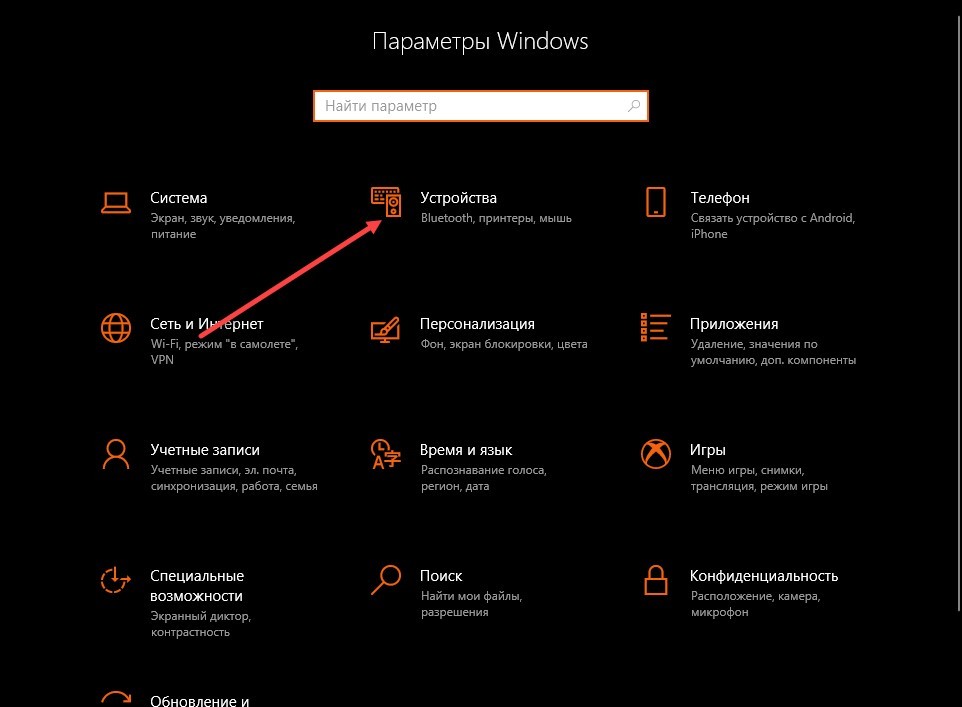
Как действовать дальше – зависит от модели конкретного принтера. В некоторых случаях операционная система Windows в фоновом режиме загрузит драйвера и автоматически добавит в список доступного оборудования подключенную периферию. Но чаще действовать придется вручную. Сначала – переход к «Параметрам» через меню «Пуск» и выбор раздела «Устройства».
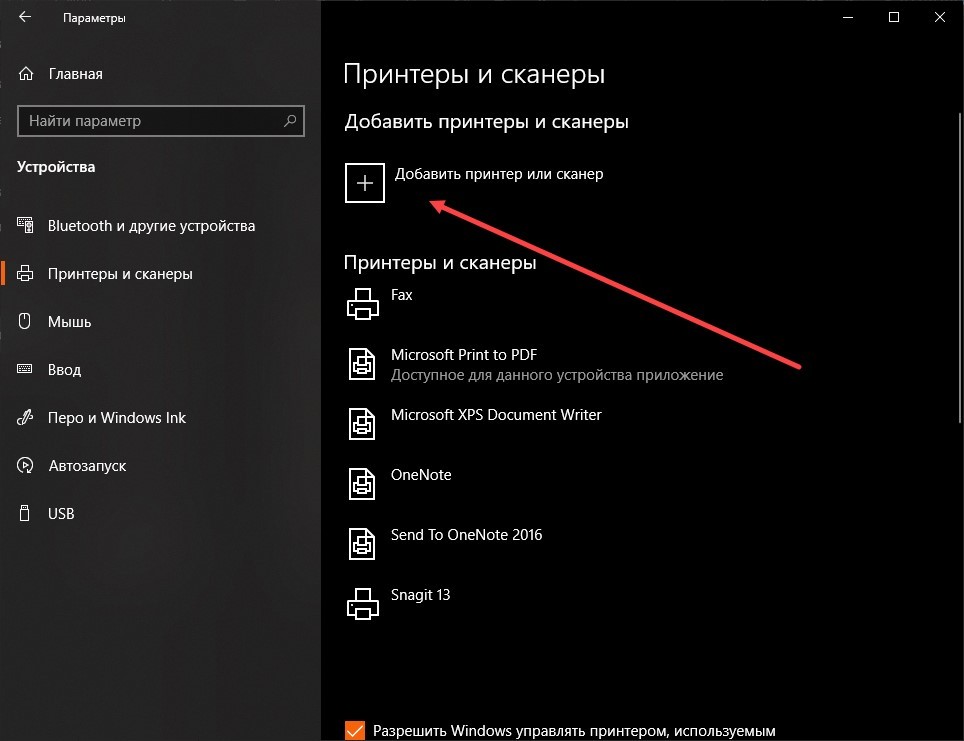
Далее – к подпункту «Добавить принтер или сканер», который запустит поиск совместимой техники. Процедура занимает 10-15 секунд. В конце появится или список доступного для «активации» оборудования или предложение приступить к ручной настройке. Причем несколькими способами: дополнительный поиск по устаревшим протоколам – ввод имени, добавление по TCP/IP или узлу. Даже для Bluetooth место нашлось.
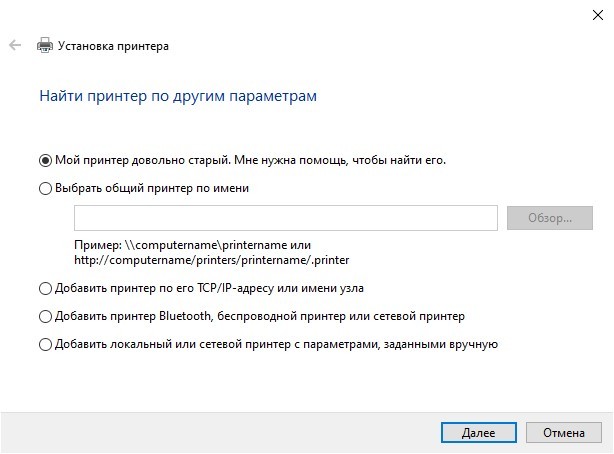
Несмотря на количество предложений лучше не спешить раньше времени и начать с установки драйверов, поставляемых производителем в комплекте с оборудованием. Процедура не займет много времени – запускаемый с диска инсталлятор подскажет, когда нажимать на кнопку «Далее», а в какой момент выбирать дополнительные параметры и настраивать особенности печати.
Если же подходящего диска с файлами в комплекте не оказалось, или носитель поврежден, а у компьютера и вовсе не осталось дисковода, то искать обновления придется в альтернативных источниках:
На сайте производителя
(HP, Canon, Epson, Samsung, Brother, Kyocera) – едва ли найдутся бренды, незаинтересованные в поддержке выпущенного оборудования. А потому в раздел с «Файлами», «Обновлениями» и «Прошивками» на официальном сайте рекомендуется заглядывать хотя бы изредка – возможно, выбранная модель принтера уже давно избавилась от ошибок и стала работать в разы продуктивнее и производительнее.
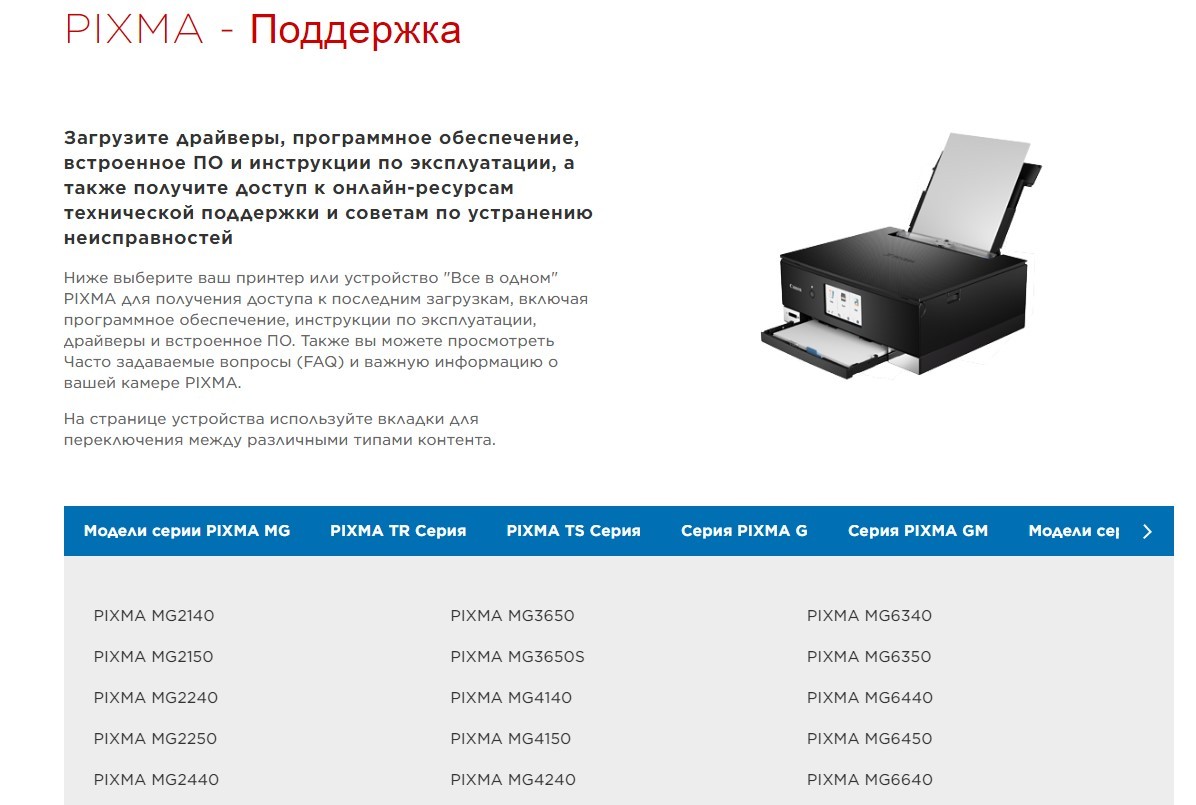
Найти драйвера поможет поиск по сайту – достаточно ввести название искомой модели, и на экране сразу же появятся список с ссылками, ведущими на архивы с компонентами или на инструкции о том – как подключить принтер к компьютеру.
Поиск файлов в Windows
Встроенная в операционную систему от Microsoft база с программным обеспечением вызывается через каталог «Устройства и принтеры» в старых версиях Windows, и в «Принтеры и сканеры» в новых.
После перехода на экране появится кнопка «Установка» или «Добавить». И уже оттуда останется выбрать добавление локального принтера (через USB).
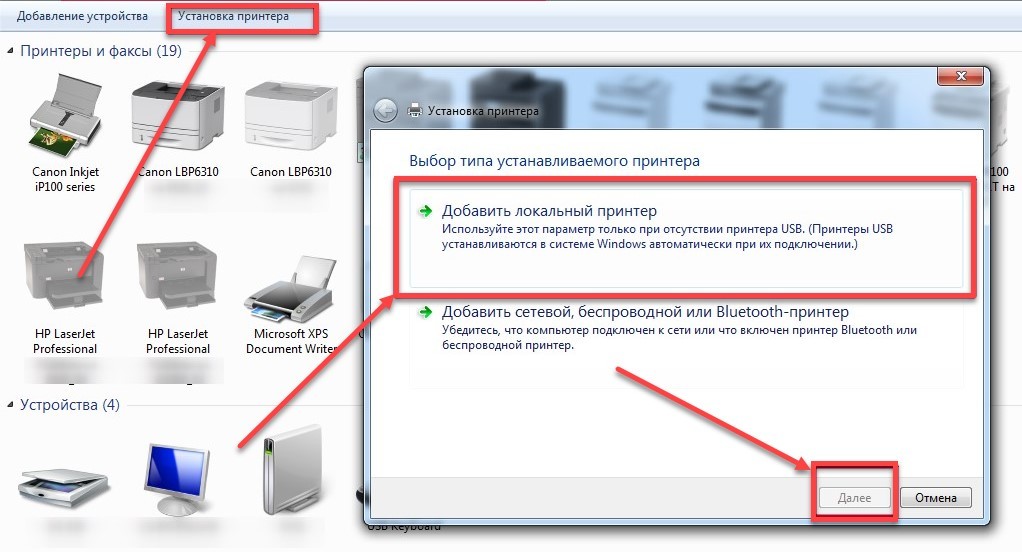
Нужно согласиться на выбор модели и изготовителя. Если в списке не появился подходящий вариант, то среди перечисленного оборудования можно выбрать схожее, но вышедшее раньше или чуть позже из той же линейки (такое порой срабатывает).
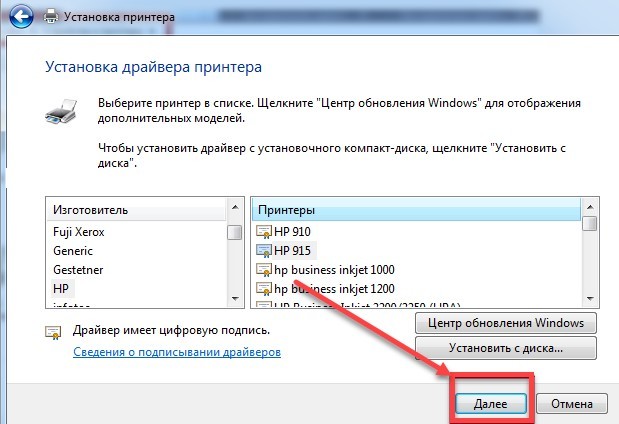
Загрузка обновлений через сторонний софт
Кроме ручного поиска не помешает активировать и автоматический – через стороннее ПО с драйверами. С задачей справятся: Driver Booster, SamDrivers, Driver Toolkit. Вне зависимости от выбора, результат везде примерно схожий – появится возможность загрузить недостающие компоненты и сразу же приступить к взаимодействию с периферией.
Беспроводное подключение принтера к ПК
Кроме проводных многофункциональных периферийных устройств легко отыскать и беспроводные, настраиваемые по иному принципу:
Роутер с USB
Функция «Принт-сервер» или «Принт-контроллер» не нова, а давно применяется производителями МФУ в качестве альтернативы стандартному проводному подключению. Из преимуществ способа – принтер может в принципе не обладать возможностью «беспроводного подключения», но после настройки появится шанс подключаться к оборудованию по сети.
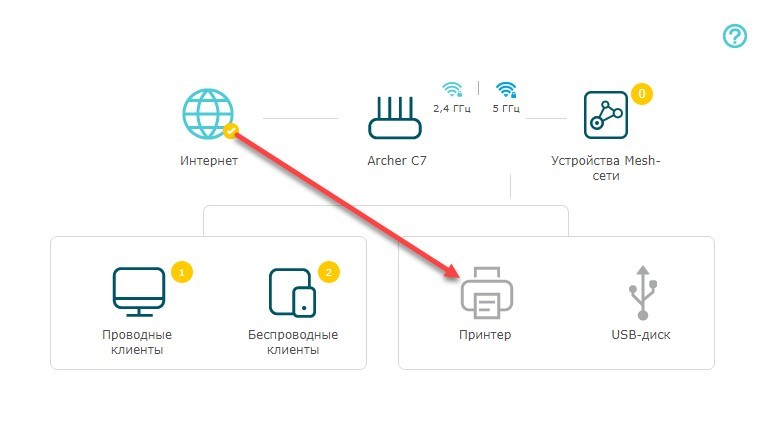
Настройка начинается с соединения роутера и принтера через USB (подходящий разъем располагается на задней панели сетевого оборудования). Далее переход по адресу: 192.168.0.1 или 192.168.1.1. В зависимости от производителя роутера – и просмотр текущей схемы «подключений». На экране сразу же отобразится пункт «Принтер», а вместе с тем разблокируются и дополнительные разделы, связанные с настройкой.
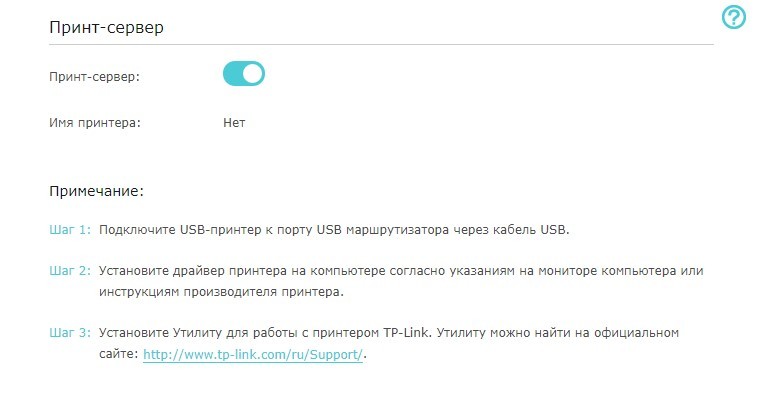
Беспроводная сеть Wi-Fi
Продвинутые МФУ, оснащенные сенсорным экраном или навигационной панелью, разрешают провести синхронизацию с домашней сетью без проводов, вручную устанавливаемых драйверов и прочих действий через стандартные настройки. Придется прямо на принтере выбрать раздел «Сеть», затем – указать подходящее соединение Wi-Fi и ввести пароль. Уже на компьютере останется заглянуть в «Параметры», «Принтеры и сканеры» и там проверить результат проделанной работы. Более детальную инструкцию читаем тут.
Протокол WPS
Альтернатива решениям, описанным выше. Предполагает активацию стандарта WPS через кнопку на корпусе принтера и дальнейшее подключение через «Параметры» по беспроводной сети. Никакие значения вводить вручную не придется – все произойдет в полуавтоматическом режиме. Результат появится на экране сразу же.
Как открыть доступ к принтеру
Если в домашней сети, в офисе или на предприятии к периферии обращаются разные компьютеры, то без предоставления общего доступа файлы, документы или графические материалы придется каждый раз передавать сначала на «главный» ПК, а уже после – на принтер.
Описанная цепочка не станет проблемой в тех ситуациях, когда за неделю сценарий повторяется дважды или трижды, но при постоянном потоке бумажной волокиты рабочий процесс сильно замедлится. Избежать последствий можно следующим образом:
- Открыть «Свойства» оборудования и перейти в раздел «Доступ».
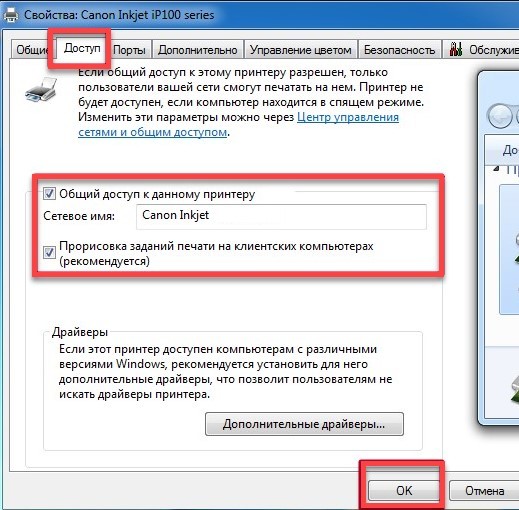
- В появившемся меню слева придется проставить две галочки и ввести сетевое имя с помощью букв, символов и цифр. Последний шаг – активировать сетевое обнаружение в настройках подключения к интернету (через центр управления сетями).
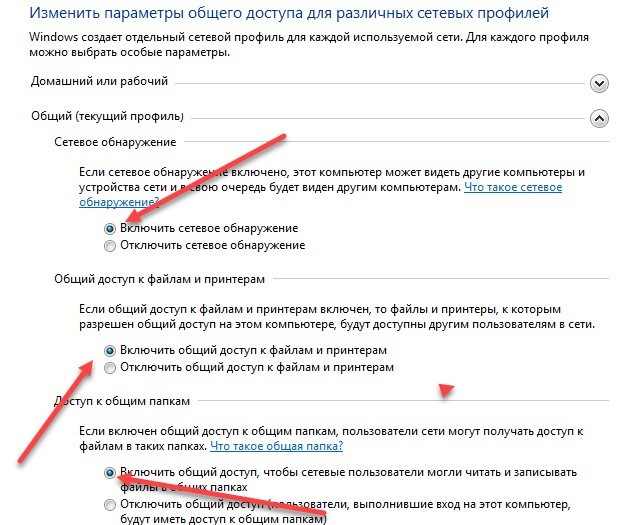
- Если галочки не проставить, то принтер так и останется недоступен для остальных пользователей сети.
Источник: wifigid.ru